Come trasferire dati da Android a iPhone. La guida completa
torna alla Home dei nostri consigli


Scritto da Salvatore Macri
Indice:
Se state valutando l’idea di cambiare telefono e pensate che questo potrebbe comportare un passaggio – per alcuni drastico – da Android a iPhone, siete nel posto giusto per capire quali sono le caratteristiche di un dispositivo Apple.
Inoltre, se vi spaventa l’idea di avere un nuovo telefono vuoto, e perdere tutti i vecchi dati che avete memorizzato con tanta cura nello smartphone precedente, non disperate.
In questa guida vi spiegheremo anche come trasferire i dati da Android ad iPhone, senza perdere assolutamente nulla: foto, contatti, note o semplici file, tutto potrà seguirvi nel vostro nuovo telefono.
Perché passare ad iPhone?
Sebbene probabilmente avrete bisogno di tempo per potervi abituare al nuovo dispositivo (perché tranquilli, è risaputo che il passaggio da Android ad iPhone richiede un certo tempo di adattamento), dovete tenere in considerazione quelli che sono i vantaggi di un dispositivo Apple.
Qualità e sicurezza maggiore, prestazioni sicuramente più elevate con tutte le applicazioni, senza considerare i tempi di invecchiamento elettronico, che per i dispositivi che portano la mela sul retro sono nettamente superiori rispetto a qualunque concorrente, che si tratti di Samsung, Huawei o Xiaomi.
Forse ora starete pensando che tutte queste qualità non sono comunque giustificate dal prezzo sicuramente più elevato dei dispositivi Apple, specialmente se comparati a quelli dei concorrenti, ma anche in questo caso abbiamo la soluzione giusta per voi.
Se volete un dispositivo di qualità, dalle alte prestazioni e che non vi abbandoni dopo aver trascorso appena qualche anno con voi, quello che forse non avete considerato è di acquistare uno smartphone ricondizionato, ovvero rimesso a nuovo e perfettamente funzionante.
Vi rassicurerà sapere che i telefoni ricondizionati sono controllati su svariati punti – in particolar modo noi di CertiDeal facciamo dei test su ben 32 punti di controllo, garantiamo i nostri dispositivi per 24 mesi e offriamo la possibilità di reso gratuito nei 21 giorni successivi all’acquisto.
Ovviamente il costo di un telefono ricondizionato è di molto inferiore rispetto a quello di uno smartphone acquistato nuovo, per questo potrebbe essere la giusta soluzione per voi.
Come trasferire i dati da Android ad iPhone
Una volta presa la decisione definitiva e acquistato il vostro iPhone, nuovo o rigenerato che sia, tutto quello che vi resta da fare è di trasferire tutti i dati dallo smartphone che utilizzavate in precedenza a quello nuovo.
Per fare questa operazione, che non deve assolutamente spaventarvi in quanto abbastanza semplice e veloce, ci sono svariati metodi tra i quali potrete scegliere, in base alla quantità di dati che avete da trasferire da un device all’altro.
È anche importante capire quanto tempo avete a disposizione per farlo, se volete farlo manualmente o meno e se volete trasferire tutti i vostri dati senza distinzione o volete scegliere voi stessi quali conservare e quali no.
Passa a iOS
Il modo più facile e veloce per effettuare il passaggio di dati da un dispositivo Android a uno Apple è farlo attraverso un’applicazione creata da Apple per facilitare questo tipo di operazioni, chiamata appunto “Passa a iOS”.
L’app è scaricabile su quasi tutti i dispositivi Android che hanno l’accesso a Play Store, dovrete quindi scaricare l’app sul vostro vecchio telefono, accendere il vostro nuovo iPhone e prima di configurarlo fare click direttamente su “Migra dati da Android”, quindi cliccare “Continua”.
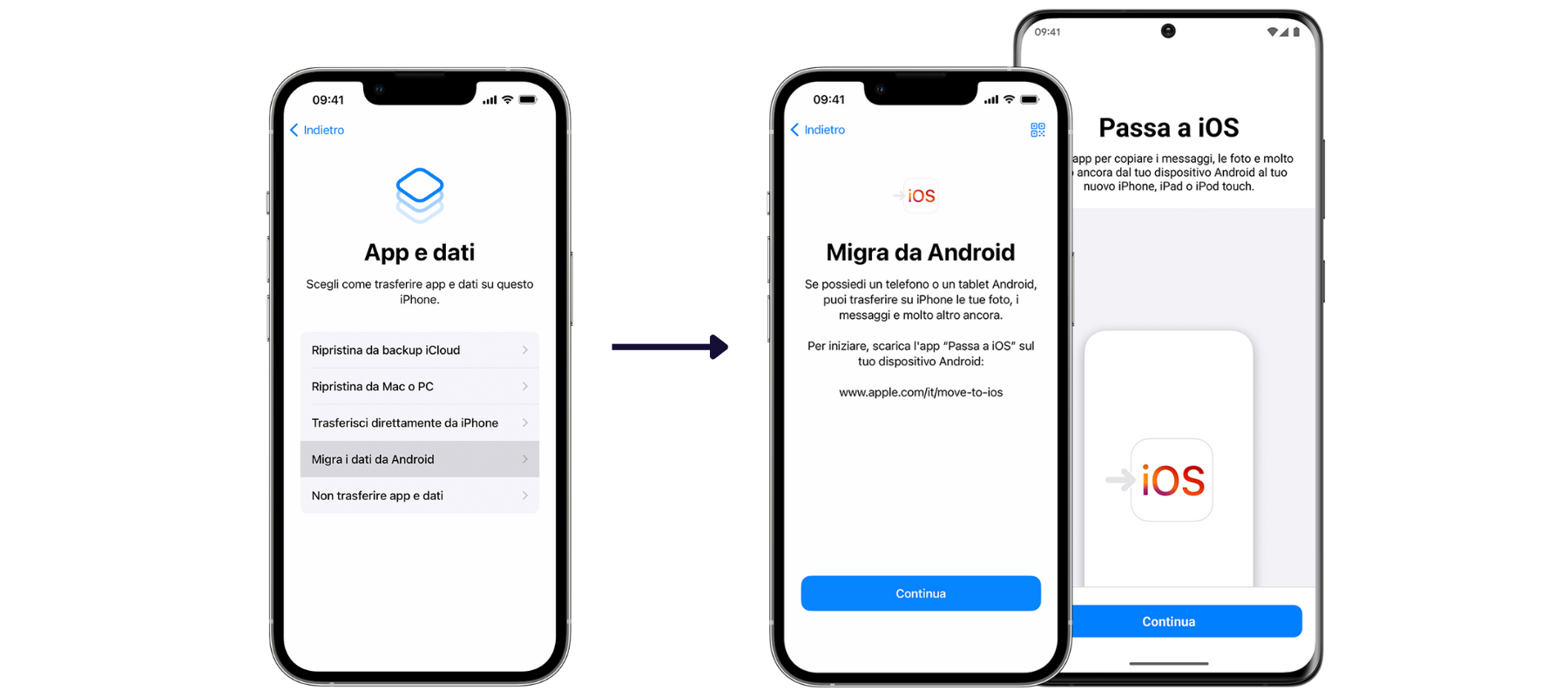
immagine 1: Schermata visualizzata per migrare i dati da Android ad iPhone
A questo punto apparirà sullo schermo del vostro iPhone un codice di trasferimento, che dovete digitare all’interno dell’app sull’Android e fare così in modo che si connetta alla rete Wi-Fi generata dall’iPhone.
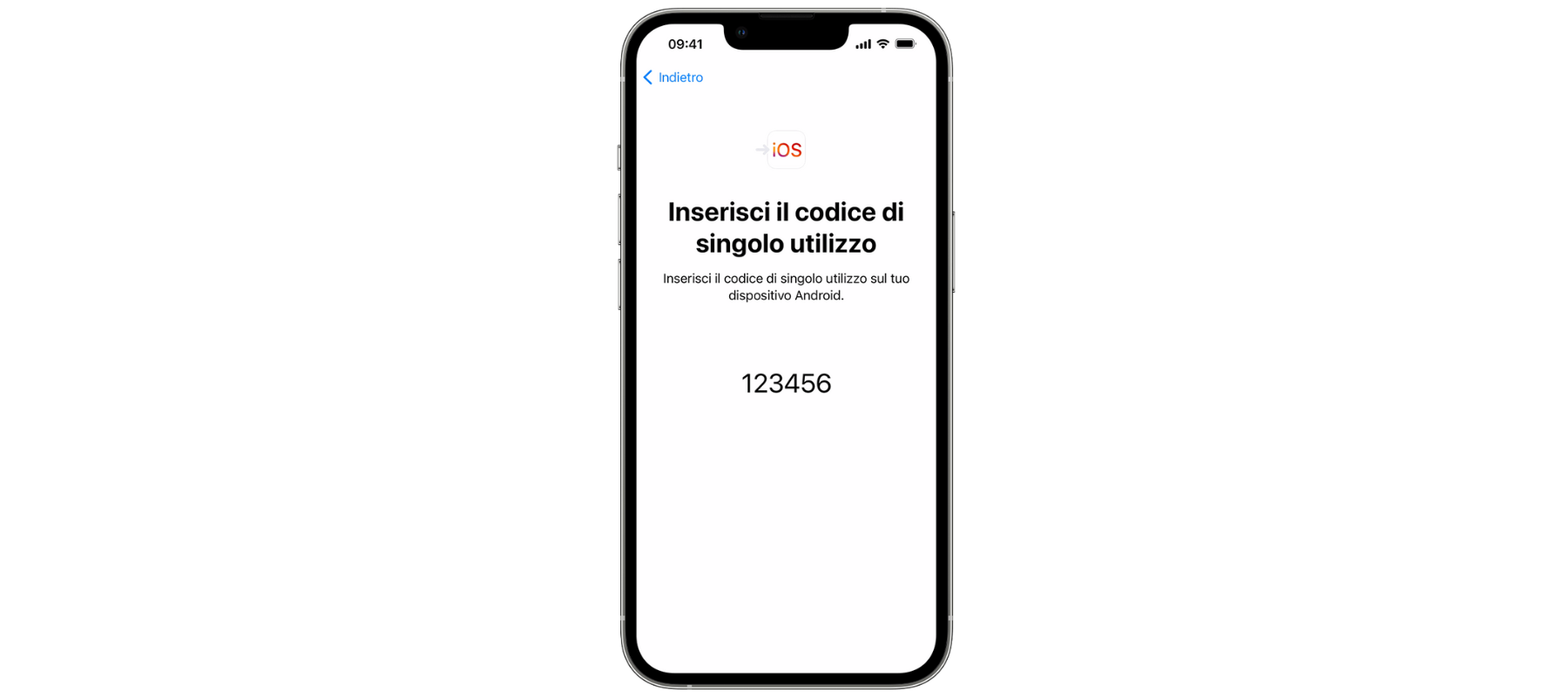
immagine 2: Schermata con il codice di trasferimento
Infine, non vi resterà che selezionare i contenuti che volete copiare sul nuovo dispositivo e poi terminare la configurazione del vostro iPhone.
Per facilitare l’operazione vi suggeriamo di tenere i due dispositivi vicini tra loro, entrambi collegati all’alimentazione fino a quando su tutti e due gli schermi non sarà indicato il termine del trasferimento dati. L’operazione non dovrebbe richiedere troppo tempo, ma questo dipende soprattutto dalla quantità di dati che state trasferendo.
Se invece avevate già configurato l’iPhone prima di iniziare il trasferimento dei dati, sarete costretti adesso a fare un ripristino, perché l’app Passa a iOS funziona solo su iPhone non ancora configurati.
La procedura per eseguire un reset è semplice, e soprattutto se non avete ancora inserito nessun file sul nuovo dispositivo essa non comporterà nessuna perdita di dati. A questo link trovate la nostra guida su come eseguire un reset dell’iPhone in poche e semplici mosse.
Ecco un elenco di quello che verrà automaticamente trasferito sul vostro iPhone grazie all’app Passa a iOS:
- Contatti
- Cronologia dei messaggi
- Foto e video della fotocamera
- Album fotografici
- File e cartelle
- Impostazioni di accessibilità
- Impostazioni del display
- Segnalibri web
- Account email
- Calendari
Ci sono però dei dati che non possono essere migrati automaticamente tramite questa applicazione da un dispositivo Android a uno Apple: tra questi la musica, i libri e i pdf, che vanno per questo trasferiti manualmente. Vedremo in seguito come farlo con facilità.
Trasferire dati da Android ad iPhone manualmente
Anche se l’utilizzo di applicazioni per il trasferimento dei dati è piuttosto comodo, queste sono indicate se avete una grande quantità di dati che volete trasferire in blocco sul vostro nuovo dispositivo.
Se invece volete selezionare manualmente alcuni file perché non avete bisogno di spostarli tutti sul vostro nuovo dispositivo, o volete trasferire file, quali libri e musica, che non sono compresi nel passaggio con l’app Passa a iOS, vediamo quali sono le alternative per eseguire queste operazioni a mano.
Ovviamente, in questo caso la procedura sarà diversa a seconda del tipo di dati che volete trasferire, ma non disperate perché in questa guida troverete le indicazioni per ogni tipo di file.
Trasferire foto e video da Android a iPhone
Per trasferire tutti i file multimediali dal vostro vecchio Android a un dispositivo Apple, ci sono due alternative. La prima prevede l’uso di un computer, essenziale per copiare tutte le vostre foto e i video dal vecchio smartphone prima, e incollarli in quello nuovo poi.
Questa è una procedura sicuramente più lunga, e dato che non esiste un modo indolore per fare un semplice copia e incolla da Android ad Apple, quello che vi consigliamo nel caso in cui abbiate una grande quantità di file è di scaricare l’app Google Foto.
Se la scaricherete e farete l’accesso al vostro account su entrambi i vostri dispositivi sarà infatti molto più semplice avere a portata di mano tutte le foto e video, e scegliere eventualmente quali salvare nella galleria del nuovo iPhone.
In questo caso il backup avverrà in modo automatico, vi consigliamo pertanto di essere collegati a una buona rete Wi-Fi se volete accelerare il processo.
Trasferire i contatti e i calendari da Android a iPhone
Per effettuare il trasferimento di dati collegati ai contatti e al calendario, anche in questo caso potete servirvi di applicazioni Google. Sincronizzando il vostro account Google direttamente sul vostro iPhone infatti potrete trasferire anche i messaggi di testo.
Da “Impostazioni” recarsi su "Mail" a seconda dei dati che si desidera trasferire. Cliccare su "Account" e successivamente aggiungere l'indirizzo email dal quale volete scaricare i dati. Una volta fatto ciò, non dimenticate di attivare l'opzione "Contatti" e/o "Calendario". Ovviamente, perché la procedura abbia successo le informazioni devono essere state precedentemente sincronizzate sul vostro account Google dal vostro vecchio cellulare.
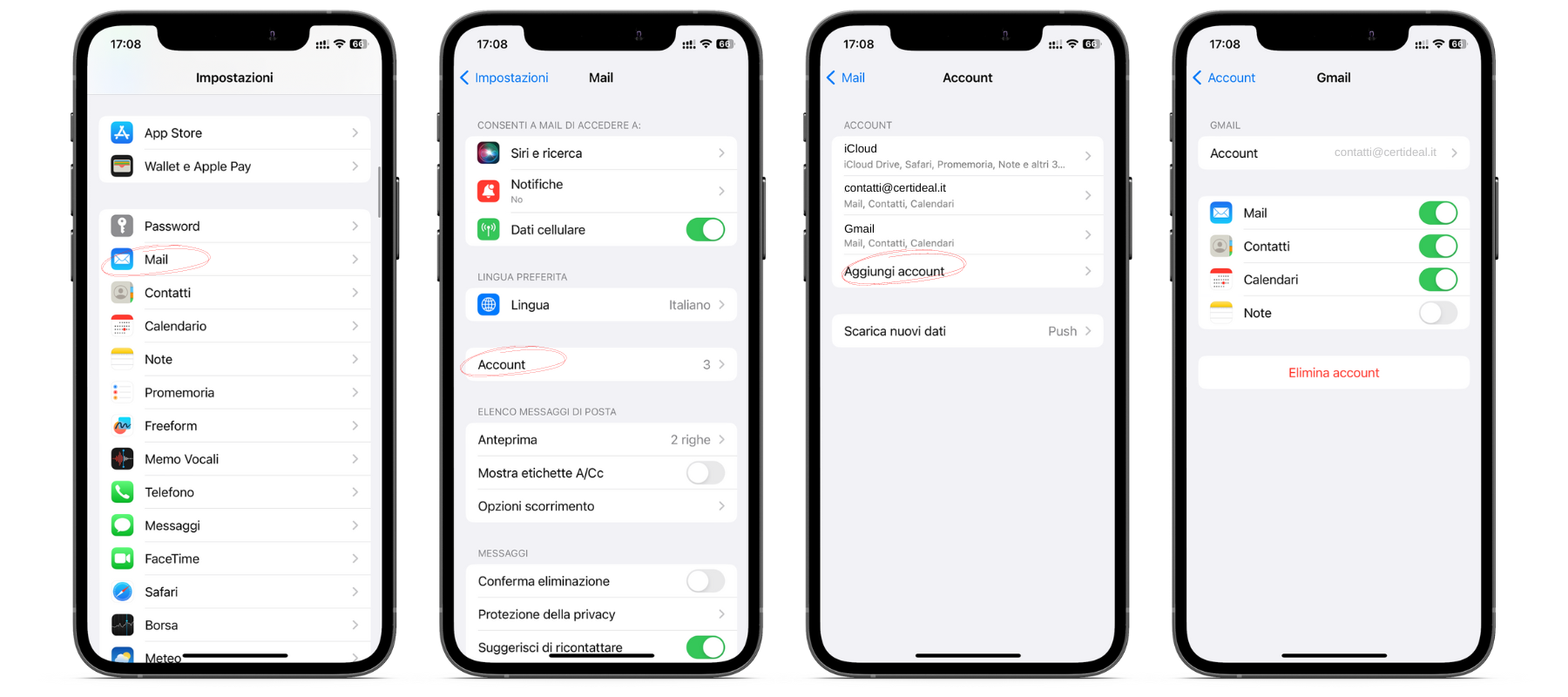
immagine 3: Procedura per trasferire contatti e calendario da Android ad iPhone
Trasferire documenti e musica da Android a iPhone
Come accennato in precedenza, ci sono dei dati che non possono essere spostati in automatico da un Android a un iPhone nemmeno se utilizziamo applicazioni apposite. Vediamo quindi in breve come effettuare il trasferimento di questo tipo di file.
Per quanto riguarda la musica, bisogna innanzitutto ricordare che se utilizzate dei servizi di streaming come Spotify, Amazon Music o YouTube Music, tutte le vostre playlist e i vostri dati vengono salvati automaticamente sull’app, vi basterà quindi scaricarla nuovamente sul vostro nuovo dispositivo per continuare ad ascoltare i vostri brani preferiti.
Se invece avete della musica salvata nella memoria dello smartphone Android, potrete facilmente trasferirla nel nuovo iPhone tramite applicazioni come “Send AnyWhere”, molto semplice e intuitiva da utilizzare.
Con la stessa app, inoltre, potete effettuare il passaggio di documenti, qualora non l'aveste già fatto tramite le applicazioni più conosciute come Google Drive o Dropbox.
Come avrete capito giunti a questo punto, se il passaggio da Android ad iPhone una volta risultava lungo e tedioso, oggi non è più così: ci sono moltissime applicazioni che ne facilitano lo svolgimento, motivo per il quale non c’è da preoccuparsi.
Se avete deciso di acquistare il vostro primo cellulare marchiato Apple, adesso il passaggio ad iOS non dovrebbe più spaventarvi, tutti i vostri dati saranno al sicuro nel vostro nuovo iPhone (si spera, ricondizionato)!
FAQ: domande frequenti su trasferire dati da Android a iPhone
Come trasferire dati da Android a iPhone?
Per trasferire dati da Android a iPhone la soluzione migliore è quella di utilizzare l’app Passa a iOS.
Come trasferire dati da iPhone a Android?
Per trasferire dati da iPhone a Android puoi utilizzare l’app Copy My Data, disponibile sia su Apple Store che su Google Play Store.
Come trasferire dati da Android a iPhone dopo configurazione?
Puoi trasferire i dati da Android ad iPhone dopo la configurazione manualmente utilizzando il tuo pc e/o Google. In alternativa, puoi utilizzare l’app Copy My Data, disponibile sia su Apple Store che su Google Play Store.
Quanto tempo ci vuole per trasferire i dati da Android a iPhone?
La tempistica per il trasferimento dei dati da Android a iPhone varia ovviamente da quanti dati devi trasferire. In genere, va da 10 minuti a mezz’ora.
Se stai cercando le migliori offerte iPhone consulta il nostro angolo delle offerte.
Grazie per la lettura.
Ricerche correlate
- Passa a iOS: come utilizzarlo e come risolvere i problemi più frequenti
- Backup iPhone: tutti i modi per farlo
- Aggiornamento di iOS: Come fare l’aggiornamento iPhone
